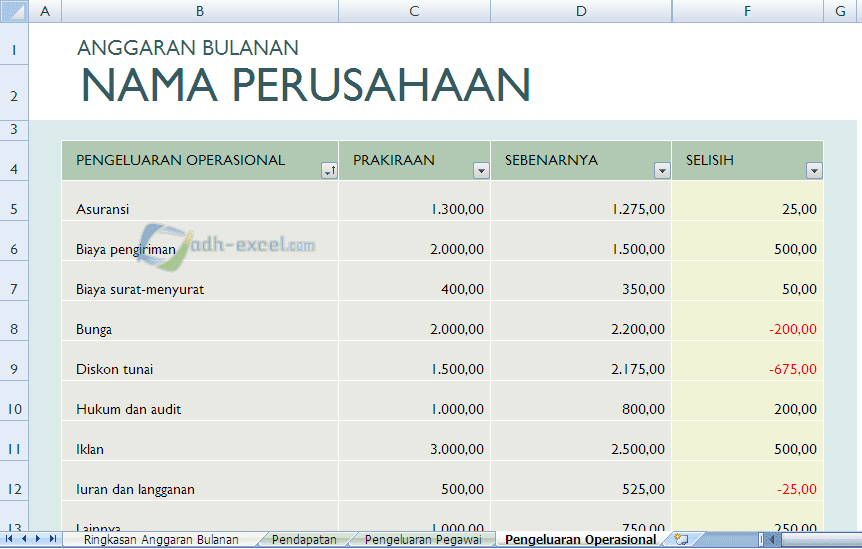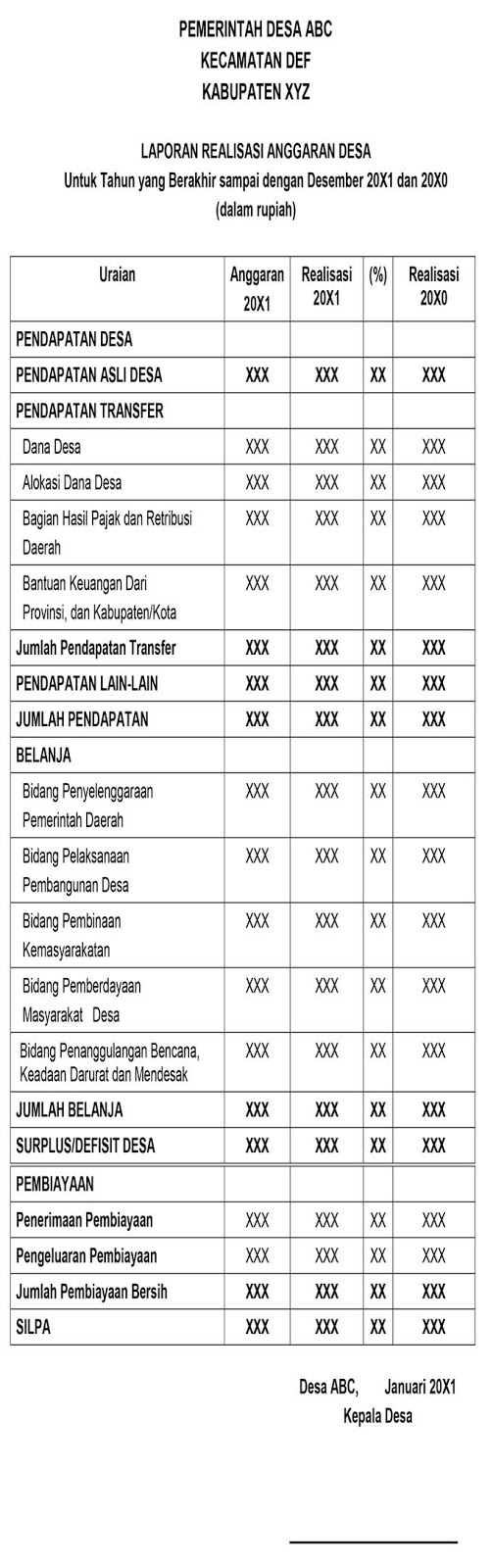Sudah menjadi tugas setiap perusahaan atau instansi untuk membuat laporan realisasi anggaran setiap bulannya. Namun, terkadang proses pembuatannya membuat kepala pusing dan memakan waktu yang lama, sehingga tidak efektif. Namun, tidak perlu khawatir! Dalam artikel ini, saya akan membagikan tips dan trik untuk memudahkan proses pembuatan laporan realisasi anggaran dengan Excel.
Cara Cepat Membuat Laporan Realisasi Anggaran dengan Excel
Langkah pertama dalam membuat laporan realisasi anggaran adalah dengan membuat daftar pengeluaran. Dalam daftar pengeluaran tersebut, Anda harus mencantumkan tanggal pembelian, nama barang atau layanan yang dibeli, jumlah barang atau layanan yang dibeli, dan jumlah uang yang dikeluarkan. Anda juga harus memperhatikan apakah uang tersebut dikeluarkan dari anggaran apa dan kategori apa.
Langkah-Langkah Membuat Daftar Pengeluaran
- Buka Excel dan buat spreadsheet baru
- Buat kolom untuk tanggal pembelian, nama barang atau layanan yang dibeli, jumlah barang atau layanan yang dibeli, jumlah uang yang dikeluarkan, anggaran, dan kategori
- Isi semua kolom dengan informasi yang diperlukan
- Setelah Anda selesai mengisi semua kolom, Anda dapat menghitung total pengeluaran Anda dengan menggunakan rumus SUM()
Setelah Anda telah membuat daftar pengeluaran, langkah selanjutnya adalah membuat laporan realisasi anggaran. Untuk membuat laporan realisasi anggaran, Anda harus menentukan anggaran awal dan anggaran yang telah terpakai untuk setiap kategori pengeluaran Anda.
Langkah-Langkah Membuat Laporan Realisasi Anggaran
- Buat spreadsheet baru dan buat kolom untuk kategori pengeluaran, anggaran awal, anggaran yang telah terpakai, dan anggaran sisa
- Tentukan anggaran awal untuk setiap kategori pengeluaran
- Salin daftar pengeluaran Anda dan tempelkan pada lembar kerja baru
- Gunakan fungsi SUMIF() untuk menghitung jumlah anggaran yang telah terpakai untuk setiap kategori pengeluaran
- Gunakan rumus minus (-) untuk menghitung sisa anggaran untuk setiap kategori pengeluaran
Sekarang, setelah Anda telah membuat laporan realisasi anggaran, Anda dapat memformatnya agar lebih mudah dibaca. Anda dapat menggunakan warna yang berbeda untuk menunjukkan daerah-daerah yang telah melebihi anggaran dan daerah yang belum menggunakan anggaran Anda.
Menghindari Kesalahan dalam Membuat Laporan Realisasi Anggaran
Kesalahan memang dapat terjadi pada saat membuat laporan realisasi anggaran. Berikut ini adalah beberapa kesalahan yang harus Anda hindari:
1. Tidak Memasukkan Semua Pengeluaran
Banyak orang yang lupa memasukkan pengeluaran ke dalam daftar pembelian mereka. Kesalahan ini dapat menyebabkan kesalahan dalam laporan realisasi anggaran. Untuk menghindari kesalahan ini, pastikan Anda mencatat semua pengeluaran Anda dan memasukkannya ke dalam daftar.
2. Tidak Mengkategorikan Pengeluaran dengan Benar
Penting bahwa Anda mengkategorikan pengeluaran Anda dengan benar. Jika Anda tidak mengkategorikan pengeluaran Anda dengan benar, Anda mungkin tidak mengetahui berapa jumlah uang yang Anda keluarkan untuk setiap kategori pengeluaran. Oleh karena itu, pastikan Anda mengkategorikan biaya Anda dengan benar.
FAQ
Berikut ini adalah beberapa pertanyaan yang sering ditanyakan tentang pembuatan laporan realisasi anggaran dengan Excel:
1. Apakah saya harus memiliki keahlian khusus untuk membuat laporan realisasi anggaran dengan Excel?
Tidak perlu. Anda hanya perlu memahami cara menggunakan Excel dan mengetahui bagaimana membuat daftar pengeluaran dan menghitung total untuk setiap kategori pengeluaran.
2. Apakah ada video tutorial yang bisa saya ikuti untuk membuat laporan realisasi anggaran dengan Excel?
Ya, ada banyak video tutorial di Youtube yang bisa Anda ikuti untuk membuat laporan realisasi anggaran dengan Excel. Salah satu contohnya dapat dilihat di video berikut:
Dengan tips dan trik di atas, membuat laporan realisasi anggaran dengan Excel telah menjadi lebih mudah dan efektif. Selamat mencoba!